Κόλπα για την αλλαγή του πλάτους της στήλης και του ύψους της γραμμής στο Excel
Έχετε εισαγάγει ποτέ μια ημερομηνία ή κάποια δεδομένα στο Excel, μόνο για να εμφανιστεί ως '####'; Ή συναντήσατε περιεχόμενο εντός κελιών που υπερβαίνει το προεπιλεγμένο ύψος σειράς, καθιστώντας δύσκολη την ανάγνωση; Τέτοιες απογοητευτικές στιγμές είναι πολύ συνηθισμένες και συνήθως σημαίνουν ότι το κελί σας είναι πολύ στενό για το περιεχόμενό του. Αλλά μη φοβάσαι! Σε αυτό το άρθρο, θα εμβαθύνουμε στην τέχνη της προσαρμογής του πλάτους της στήλης και του ύψους της σειράς, διασφαλίζοντας ότι τα δεδομένα σας φαίνονται καθαρά, τακτοποιημένα και πλήρως ορατά.
Αλλάξτε το πλάτος της στήλης
- Σέρνοντας το ποντίκι
- Με ένα ευέλικτο εργαλείο (αλλαγή μεγέθους κελιού με βάση τις μονάδες ίντσες, cm, λίβρες, εικονοστοιχεία)
- Ρυθμίζοντας έναν συγκεκριμένο αριθμό
- Χρησιμοποιώντας το AutoFit για αυτόματη προσαρμογή του περιεχομένου του κελιού
- Χρησιμοποιώντας αντιγραφή και επικόλληση για να ταιριάζει με το πλάτος μιας άλλης στήλης
- Σέρνοντας το ποντίκι
- Ρυθμίζοντας έναν συγκεκριμένο αριθμό
- Χρησιμοποιώντας το AutoFit για αυτόματη προσαρμογή του περιεχομένου του κελιού
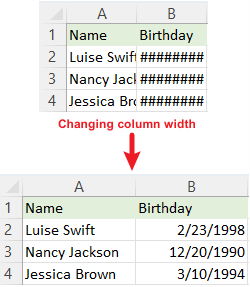
Βίντεο: Αλλάξτε το πλάτος της στήλης και το ύψος της γραμμής κελιού
Πλάτος στήλης και ύψος σειράς – τα βασικά πράγματα που πρέπει να γνωρίζετε
Πριν προχωρήσουμε στην αλλαγή του πλάτους της στήλης και του ύψους της γραμμής των κελιών, ας εξοικειωθούμε με μερικά βασικά:
Ο παρακάτω πίνακας παρέχει τα ελάχιστα, προεπιλεγμένα και μέγιστα μεγέθη τόσο για το πλάτος της στήλης όσο και για το ύψος της γραμμής ενός κελιού. Αν και δεν θα εμβαθύνουμε σε ακριβείς μονάδες εδώ (μπορεί να είναι λίγο δύσκολες), αυτός ο πίνακας θα είναι μια χρήσιμη αναφορά.
| Χαρακτηριστικά | Ελάχ. | Προεπιλογή | Μέγ. |
| Στήλη | 0 (κρυφό) | 8.43 (64 pixel) | 255 |
| Σειρά | 0 (κρυφό) | 15 (20 pixel) | 409 |
Κάνοντας κλικ στο δεξί όριο μιας κεφαλίδας στήλης χωρίς απελευθέρωση, θα εμφανιστεί το πλάτος της στήλης. Κάνοντας κλικ στην κάτω γραμμή ενός αριθμού σειράς χωρίς απελευθέρωση, θα εμφανιστεί το ύψος της σειράς.


Από προεπιλογή, το Excel χρησιμοποιεί το "σημείο" ως μονάδα στην κανονική προβολή. Ωστόσο, όταν αλλάζετε στην προβολή διάταξης σελίδας, ορίζεται σε "ίντσα".


Ένα κρίσιμο πράγμα που πρέπει να θυμάστε: Η προσαρμογή του πλάτους ενός μεμονωμένου κελιού επηρεάζει ολόκληρη τη στήλη. Ομοίως, η προσαρμογή του ύψους ενός κελιού επηρεάζει ολόκληρη τη σειρά του.
Αλλάξτε το πλάτος της στήλης
Για την πλήρη εμφάνιση των περιεχομένων των κελιών, πρέπει να αλλάξετε το πλάτος της στήλης. Σε αυτήν την ενότητα, παρουσιάζουμε 5 τρόπους για να κάνετε την εργασία σας πιο ομαλή είτε είστε αρχάριος είτε έμπειρος χρήστης.
Αλλάξτε το πλάτος της στήλης σύροντας το ποντίκι
Η πιο συχνά χρησιμοποιούμενη μέθοδος για την αλλαγή του πλάτους της στήλης είναι συχνά η χειροκίνητη μεταφορά.
Τοποθετήστε το δείκτη του ποντικιού πάνω από το δεξί περίγραμμα της στήλης που θέλετε να προσαρμόσετε στο επάνω μέρος μέχρι να γίνει ένα διπλό βέλος. Στη συνέχεια, κάντε κλικ και σύρετε προς τα δεξιά ή τα αριστερά στο επιθυμητό μέγεθος.

Αλλάξτε το πλάτος της στήλης με ένα ευέλικτο εργαλείο (αλλαγή μεγέθους κελιού με βάση τις μονάδες ίντσες, cm, mm, pixel)
Όταν πρόκειται για προσαρμογή μεγεθών κελιών στο Excel, Kutools για Excel's Προσαρμογή μεγέθους κελιού χαρακτηριστικό προσφέρει μια πιο προηγμένη και φιλική προς το χρήστη διεπαφή. Επιτρέπει στους χρήστες να προσαρμόζουν τα πλάτη των στηλών και τα ύψη των σειρών ταυτόχρονα σε μια ενιαία διεπαφή, απλοποιώντας τη διαδικασία. Επιπλέον, αυτή η δυνατότητα παρέχει ευελιξία στην προσαρμογή των μεγεθών κελιών, με επιλογές για χρήση διαφόρων μονάδων, συμπεριλαμβανομένων ίντσες, cm, λίρες, να εικονοστοιχεία. Ας εξερευνήσουμε πώς να το χρησιμοποιήσετε για αποτελεσματική αλλαγή μεγέθους πολλαπλών κελιών.
Μετά το εγκατάσταση Kutools για Excel, επιλέξτε τα κελιά που θέλετε να προσαρμόσετε τα μεγέθη τους, κάντε κλικ Kutools > Μορφή > Προσαρμογή μεγέθους κελιού, στη συνέχεια στο αναδυόμενο παράθυρο διαλόγου:
- Επιλέξτε τον τύπο μονάδας στον οποίο θέλετε να αλλάξετε το μέγεθος.
- Καθορίστε το πλάτος της στήλης και το ύψος της γραμμής και, στη συνέχεια, κάντε κλικ στο OK.

Αποτέλεσμα

- Εάν θέλετε να προσαρμόσετε μόνο το πλάτος της στήλης, επιλέξτε το Πλάτος στήλης πλαίσιο ελέγχου και αφήστε το Ύψος σειράς Το πλαίσιο ελέγχου καταργήθηκε και, στη συνέχεια, ορίστε το επιθυμητό μέγεθος στήλης. Η ίδια αρχή ισχύει αντίστροφα για τις ρυθμίσεις ύψους σειράς.
- Για να απολαύσετε τη δύναμη της δυνατότητας Προσαρμογή μεγέθους κελιού, πρέπει πρώτα να εγκαταστήσετε το Kutools για Excel. Οχι ακόμα? Κατεβάστε και αποκτήστε μια δωρεάν δοκιμή 30 ημερών σήμερα και βελτιώστε το Excel σας τώρα.
Αλλάξτε το πλάτος της στήλης ορίζοντας σε έναν συγκεκριμένο αριθμό
Στο Excel, μπορείτε επίσης να ορίσετε έναν συγκεκριμένο αριθμό για την προσαρμογή του πλάτους της στήλης.
Βήμα 1: Επιλέξτε τις στήλες ή τα κελιά που θέλετε να προσαρμόσετε
- Μία μονή στήλη: Κάντε κλικ στην κεφαλίδα της στήλης ή σε οποιοδήποτε κελί μέσα σε αυτήν.
- Πολλές στήλες η μία δίπλα στην άλλη: Κάντε κλικ στην κεφαλίδα της πρώτης στήλης και σύρετε προς τα δεξιά.
- Στήλες όχι η μία δίπλα στην άλλη: Κρατήστε Ctrl και κάντε κλικ στις κεφαλίδες ή τα κελιά στηλών.
- Ολόκληρο το φύλλο εργασίας: Κάντε κλικ στο Επιλογή Όλων κουμπί
 μεταξύ της στήλης Α και της σειράς 1.
μεταξύ της στήλης Α και της σειράς 1.
Εδώ επιλέγουμε τη στήλη Α έως τη στήλη Β.

Βήμα 2: Μορφοποίηση πλάτους στήλης
Πατήστε Αρχική καρτέλα και μετά μεταβείτε στο Κύτταρα ομάδα, επιλέξτε Μορφή > Πλάτος στήλης.

Ή μπορείτε κάντε δεξί κλικ tεπιλέξτε Πλάτος στήλης στο μενού περιβάλλοντος.

Βήμα 3: Ορίστε το πλάτος της στήλης και κάντε κλικ στο OK

Αποτέλεσμα

Αλλάξτε το πλάτος της στήλης χρησιμοποιώντας την Αυτόματη προσαρμογή για αυτόματη προσαρμογή του περιεχομένου κελιού
Για όσους έχουν διαφορετικά μήκη δεδομένων σε μια στήλη ή πολλές στήλες, για γρήγορη αλλαγή του πλάτους της στήλης για την εμφάνιση ολόκληρου του περιεχομένου του κελιού, η λειτουργία AutoFit είναι μια σωτήρια ενέργεια.
Για αυτόματη προσαρμογή στο πλάτος της στήλης:
-
Για μία στήλη:
Κάντε κλικ στην κεφαλίδα της στήλης και, στη συνέχεια, κάντε διπλό κλικ στο δεξί όριο της κεφαλίδας της στήλης.
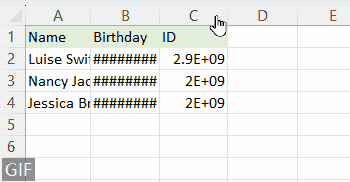
-
Για πολλές γειτονικές στήλες:
Κάντε κλικ στην πρώτη κεφαλίδα στήλης και σύρετε προς τα δεξιά για να επιλέξετε στήλες και, στη συνέχεια, κάντε διπλό κλικ στο δεξί όριο οποιασδήποτε επιλεγμένης κεφαλίδας στήλης.
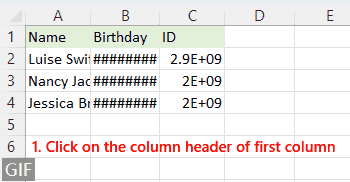
-
Για πολλές μη γειτονικές στήλες:
Κάντε κλικ στην κεφαλίδα της πρώτης στήλης και, στη συνέχεια, κρατήστε πατημένο Ctrl πλήκτρο για να επιλέξετε άλλες στήλες και, στη συνέχεια, κάντε διπλό κλικ στο δεξί όριο οποιασδήποτε επιλεγμένης κεφαλίδας στήλης.

Ή αφού επιλέξετε τις στήλες, μπορείτε να μεταβείτε σε Αρχική καρτέλα, επιλέξτε Μορφή > Πλάτος στήλης αυτόματης προσαρμογής για αυτόματη προσαρμογή του πλάτους της στήλης ώστε να ταιριάζει στα περιεχόμενα των κελιών.

Αλλάξτε το πλάτος της στήλης χρησιμοποιώντας την ειδική αντιγραφή και επικόλληση για να ταιριάζει με το πλάτος μιας άλλης στήλης
Για να εφαρμόσετε το πλάτος της στήλης από τη μια στήλη στην άλλη, ακολουθήστε τα εξής βήματα:
Βήμα 1: Αντιγράψτε το κελί
Επιλέξτε το κελί με το επιθυμητό πλάτος στήλης, πατήστε Ctrl + C να το αντιγράψετε.

Βήμα 2: Επικολλήστε το πλάτος της στήλης
-
Επισημάνετε τις στήλες ή τα κελιά-στόχους και, στη συνέχεια, κάντε δεξί κλικ για επιλογή Ειδική επικόλληση από το μενού περιβάλλοντος.

-
Στο Ειδική επικόλληση διαλόγου, επιλέξτε Πλάτος στηλών, Κλίκ OK.

Αποτέλεσμα
Τώρα, το πλάτος των επιλεγμένων στηλών έχει προσαρμοστεί ώστε να ταιριάζει με το πλάτος των αντιγραμμένων κελιών.

Αλλάξτε το ύψος της σειράς
Υπάρχουν τρεις εύκολες μέθοδοι που παρέχονται στο Excel για την αλλαγή του ύψους της γραμμής των κελιών. Ας τους εξερευνήσουμε για να το κάνουμε αυτό.
Αλλάξτε το ύψος της σειράς σύροντας το ποντίκι
Για όσους αγαπούν τις πρακτικές προσαρμογές, η αλλαγή του ύψους της σειράς σύροντας με το ποντίκι σας είναι η πιο διαισθητική μέθοδος.
Μεταβείτε στον αριθμό σειράς στην αριστερή πλευρά του παραθύρου του Excel και τοποθετήστε το δείκτη του ποντικιού πάνω από την κάτω άκρη του αριθμού της σειράς μέχρι ο δρομέας να αλλάξει σε βέλος δύο όψεων, κάντε κλικ και σύρετε προς τα πάνω ή προς τα κάτω για να προσαρμόσετε το ύψος της σειράς.
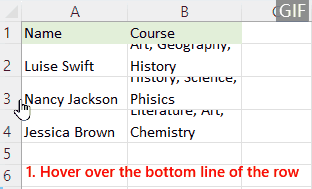
Αλλάξτε γρήγορα το μέγεθος του κελιού σε μία διεπαφή
Κάντε επανάσταση στην εμπειρία σας στο Excel με το Kutools για Excel's Προσαρμογή μεγέθους κελιού χαρακτηριστικό! Προσαρμόστε εύκολα τόσο το πλάτος των στηλών όσο και τα ύψη των γραμμών σε μια διαισθητική διεπαφή. Επιπλέον, επιλέξτε από πολλές μονάδες μέτρησης όπως ίντσες, cm, λίβρες και pixel. Αυξήστε την παραγωγικότητά σας – κατεβάστε το και δοκιμάστε το τώρα!

Αλλάξτε το ύψος της σειράς ορίζοντας σε έναν συγκεκριμένο αριθμό
Εάν θέλετε να ορίσετε ένα συγκεκριμένο ύψος σειράς για σκοπούς σχεδίασης ή εκτύπωσης, ο ορισμός ενός συγκεκριμένου αριθμού είναι το καλύτερο στοίχημά σας.
Βήμα 1: Επιλέξτε τις σειρές ή τα κελιά που θέλετε να προσαρμόσετε
- Μία μόνο σειρά: Κάντε κλικ στον αριθμό σειράς ή σε οποιοδήποτε κελί μέσα σε αυτήν.
- Πολλές σειρές η μία δίπλα στην άλλη: Κάντε κλικ στον αριθμό της πρώτης σειράς και σύρετε προς τα κάτω.
- Σειρές όχι η μία δίπλα στην άλλη: Κρατήστε Ctrl και κάντε κλικ στους αριθμούς ή τα κελιά σειρών.
- Ολόκληρο το φύλλο εργασίας: Κάντε κλικ στο Επιλογή Όλων κουμπί
 μεταξύ της στήλης Α και της σειράς 1 .
μεταξύ της στήλης Α και της σειράς 1 .
Εδώ επιλέγουμε τη σειρά 2 έως τη σειρά 4.

Βήμα 2: Μορφοποιήστε το ύψος της σειράς
Πατήστε Αρχική καρτέλα και μετά μεταβείτε στο Κύτταρα ομάδα, επιλέξτε Μορφή > Ύψος σειράς.

Ή μπορείτε κάντε δεξί κλικ διαλέγω Ύψος σειράς στο μενού περιβάλλοντος.

Βήμα 3: Ορίστε το ύψος της σειράς και κάντε κλικ στο OK

Αποτέλεσμα

Αλλάξτε το ύψος της σειράς χρησιμοποιώντας την Αυτόματη προσαρμογή για αυτόματη προσαρμογή του περιεχομένου κελιού
Έχετε συναντήσει ποτέ σειρές όπου το περιεχόμενο δεν ταιριάζει σωστά; Το AutoFit είναι ένα μαγικό εργαλείο σχεδιασμένο για τέτοια σενάρια. Προσαρμόζει αυτόματα το ύψος της σειράς για να ταιριάζει στο περιεχόμενο.
Για αυτόματη προσαρμογή στο ύψος της σειράς:
-
Για μια σειρά:
Κάντε κλικ στον αριθμό σειράς και, στη συνέχεια, κάντε διπλό κλικ στο κάτω άκρο του αριθμού σειράς.
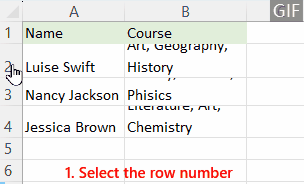
-
Για πολλές γειτονικές σειρές:
Κάντε κλικ στον αριθμό της πρώτης σειράς και, στη συνέχεια, σύρετε προς τα κάτω για να επιλέξετε σειρές, κάντε διπλό κλικ στο κάτω άκρο οποιουδήποτε επιλεγμένου αριθμού σειράς.

-
Για πολλές μη γειτονικές σειρές:
Κάντε κλικ στον αριθμό της πρώτης σειράς και, στη συνέχεια, κρατήστε πατημένο Ctrl πλήκτρο για να επιλέξετε άλλες σειρές και, στη συνέχεια, κάντε διπλό κλικ στο κάτω άκρο οποιουδήποτε επιλεγμένου αριθμού σειράς.

Ή μπορείτε να πάτε Αρχική καρτέλα, επιλέξτε Μορφή > Αυτόματη Προσαρμογή ύψους γραμμής για αυτόματη αλλαγή του ύψους της σειράς μετά την επιλογή σειρών.

Αλλάξτε το προεπιλεγμένο πλάτος στήλης στα φύλλα ή ολόκληρο το βιβλίο εργασίας
Για να διατηρήσετε τη συνέπεια στο βιβλίο εργασίας σας, μπορείτε να εξετάσετε το ενδεχόμενο να προσαρμόσετε το προεπιλεγμένο πλάτος της στήλης. Για παράδειγμα, το προεπιλεγμένο πλάτος στήλης στο Excel είναι 8.43, τώρα θα αλλάξουμε το προεπιλεγμένο πλάτος στήλης σε 12.
Βήμα 1: Επιλέξτε τα φύλλα που θέλετε να αλλάξετε το προεπιλεγμένο πλάτος στήλης
- Για να επιλέξετε ένα μεμονωμένο φύλλο, κάντε κλικ στην καρτέλα του φύλλου του.
- Για να επιλέξετε πολλά φύλλα, κάντε κλικ στις καρτέλες των φύλλων ενώ κρατάτε Ctrl κλειδί.

- Για να επιλέξετε όλα τα φύλλα, κάντε δεξί κλικ σε μία καρτέλα φύλλου και, στη συνέχεια, επιλέξτε Επιλέξτε Όλα τα φύλλα από το μενού περιβάλλοντος.

Βήμα 2: Αλλάξτε το προεπιλεγμένο πλάτος στήλης
- Πατήστε Αρχική καρτέλα, πηγαίνετε στο Κύτταρα ομάδα, επιλέξτε Μορφή > Προεπιλεγμένο πλάτος.

- Ορίστε ένα τυπικό πλάτος στήλης και κάντε κλικ OK.

Οι πληροφορίες που παρέχονται παραπάνω περιγράφουν τον τρόπο αλλαγής του μεγέθους κελιού στο Excel. Ελπίζω να το βρείτε πολύτιμο και ωφέλιμο. Για πιο ανεκτίμητες συμβουλές και κόλπα Excel που μπορούν να μεταμορφώσουν την επεξεργασία των δεδομένων σας, βουτήξτε εδώ.
Τα καλύτερα εργαλεία παραγωγικότητας του Office
Kutools για Excel - Σας βοηθά να ξεχωρίζετε από το πλήθος
Το Kutools για το Excel διαθέτει πάνω από 300 δυνατότητες, Διασφάλιση ότι αυτό που χρειάζεστε είναι μόνο ένα κλικ μακριά...

Καρτέλα Office - Ενεργοποίηση ανάγνωσης με καρτέλες και επεξεργασία στο Microsoft Office (συμπεριλάβετε το Excel)
- Ένα δευτερόλεπτο για εναλλαγή μεταξύ δεκάδων ανοιχτών εγγράφων!
- Μειώστε εκατοντάδες κλικ ποντικιού για εσάς καθημερινά, πείτε αντίο στο χέρι του ποντικιού.
- Αυξάνει την παραγωγικότητά σας κατά 50% κατά την προβολή και την επεξεργασία πολλών εγγράφων.
- Φέρνει αποτελεσματικές καρτέλες στο Office (συμπεριλαμβανομένου του Excel), όπως ακριβώς το Chrome, το Edge και το Firefox.

Πίνακας περιεχομένων
- Βίντεο: Αλλάξτε το πλάτος της στήλης και το ύψος της γραμμής κελιού
- Πλάτος στήλης και ύψος γραμμής - τα βασικά πράγματα
- Αλλάξτε το πλάτος της στήλης
- Σέρνοντας το ποντίκι
- Με ένα ευέλικτο εργαλείο (αλλαγή μεγέθους κελιού με βάση τις μονάδες ίντσες, cm, mm, pixel)
- Ρυθμίζοντας έναν συγκεκριμένο αριθμό
- Χρησιμοποιώντας το AutoFit για αυτόματη προσαρμογή του περιεχομένου του κελιού
- Χρησιμοποιώντας αντιγραφή και επικόλληση για να ταιριάζει με το πλάτος μιας άλλης στήλης
- Αλλάξτε το ύψος της σειράς
- Σέρνοντας το ποντίκι
- Ρυθμίζοντας έναν συγκεκριμένο αριθμό
- Χρησιμοποιώντας το AutoFit για αυτόματη προσαρμογή του περιεχομένου του κελιού
- Αλλάξτε το προεπιλεγμένο πλάτος στήλης σε φύλλα ή ολόκληρο το βιβλίο εργασίας
- Σχετικά άρθρα
- Τα καλύτερα εργαλεία παραγωγικότητας γραφείου
- Σχόλια